outlook设置单击时为未读状态双击为已读的教程
时间:2024-03-15 10:37:29作者:极光下载站人气:504
outlook是一款免费的电子邮件客户端软件,它为用户带来了许多实用的功能,方便用户对联系人信息、任务进行管理,用户还可以用来记日记、安排任务等,总的来说outlook软件是一款实用的电子邮件收发工具,当用户在使用outlook软件时,会发现邮件在单击时会自动设置为已读状态,用户想要将其设置单击未读双击已读的状态,却不知道怎么来操作实现,其实这个问题是很好解决的,用户直接在选项窗口中点击邮件选项卡,接着按下阅读窗格按钮,在打开的窗口中用户取消勾选当选定内容更改时将项目标记已读选项即可解决问题,那么接下来就让小编来向大家分享一下outlook设置单击时未读状态双击为已读的方法教程吧。
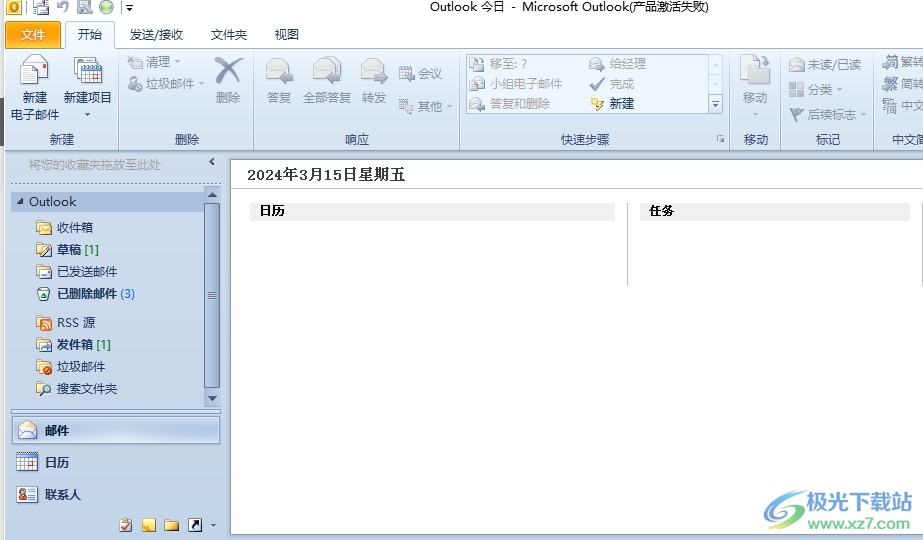
方法步骤
1.用户在电脑上打开outlook软件,并在菜单栏中点击文件选项,将会弹出下拉选项卡,用户选择选项功能
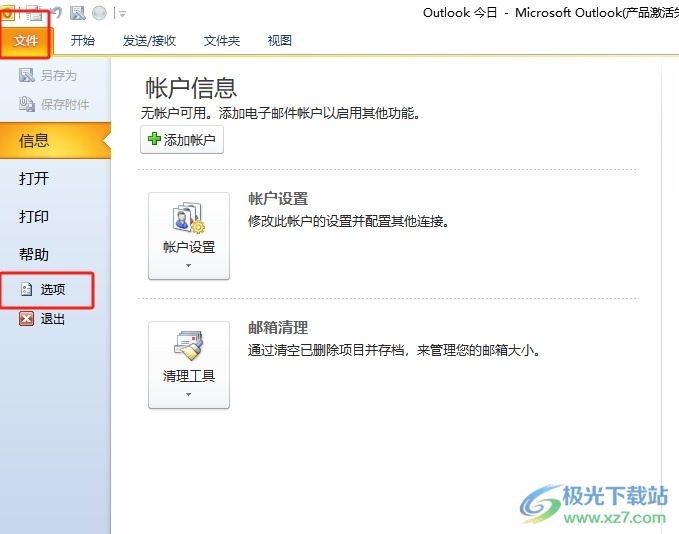
2.进入到选项窗口中,用户将左侧的选项卡切换到邮件选项卡上
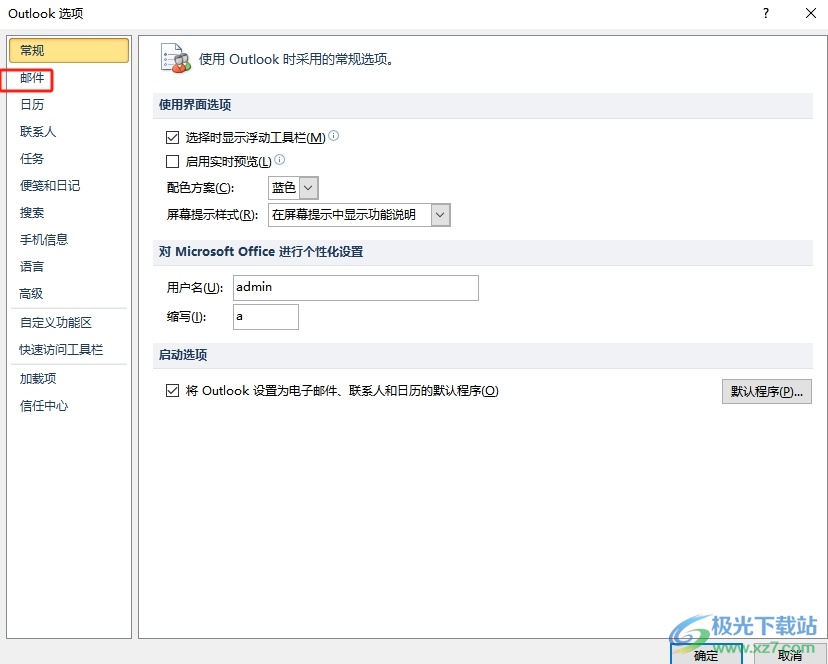
3.这时在页面右侧会显示出相关的功能选项,用户选择其中的阅读窗格按钮
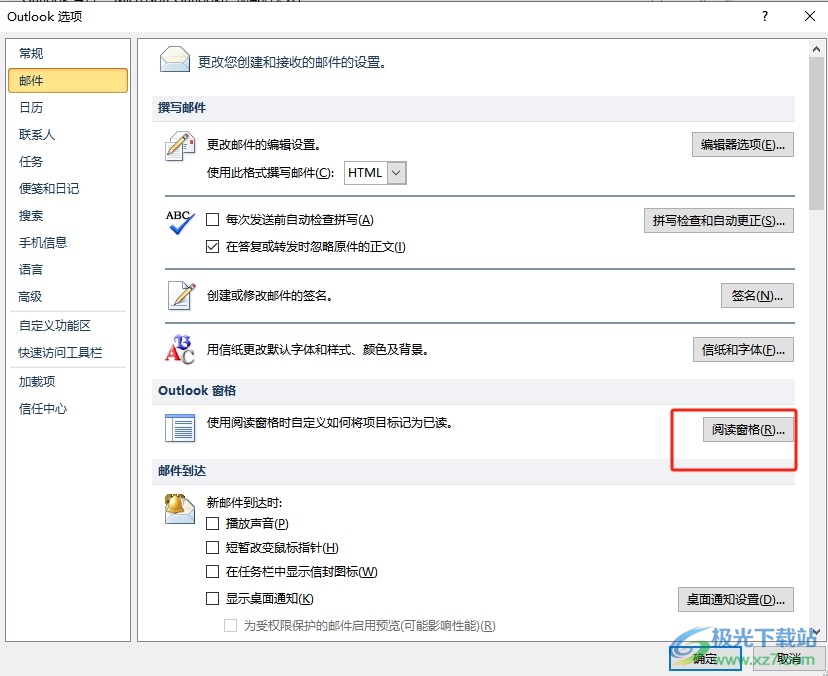
4.在打开的阅读窗格窗口中,用户取消勾选当选定内容更改时将项目标记为已读选项,并按下确定按钮即可解决问题

5.完成上述操作后,用户回到选项窗口中直接按下确定按钮就可以了,这样用户在单击邮件时,就不会设置为已读状态,只有双击开启邮件窗口才会被标注为已读

以上就是小编对用户提出问题整理出来的方法步骤,用户从中知道了大致的操作过程为点击文件-选项-邮件-阅读窗格-取消勾选当选定内容更改时将项目标记为已读选项这几步,方法简单易懂,因此有遇到同样问题的用户可以跟着小编的教程操作起来。

大小:15.5 MB版本:v4.3.5.7环境:WinAll, WinXP, Win7, Win10
- 进入下载
相关推荐
相关下载
热门阅览
- 1百度网盘分享密码暴力破解方法,怎么破解百度网盘加密链接
- 2keyshot6破解安装步骤-keyshot6破解安装教程
- 3apktool手机版使用教程-apktool使用方法
- 4mac版steam怎么设置中文 steam mac版设置中文教程
- 5抖音推荐怎么设置页面?抖音推荐界面重新设置教程
- 6电脑怎么开启VT 如何开启VT的详细教程!
- 7掌上英雄联盟怎么注销账号?掌上英雄联盟怎么退出登录
- 8rar文件怎么打开?如何打开rar格式文件
- 9掌上wegame怎么查别人战绩?掌上wegame怎么看别人英雄联盟战绩
- 10qq邮箱格式怎么写?qq邮箱格式是什么样的以及注册英文邮箱的方法
- 11怎么安装会声会影x7?会声会影x7安装教程
- 12Word文档中轻松实现两行对齐?word文档两行文字怎么对齐?
网友评论